Windows10快速開啟系統(tǒng)重置功能的操作技巧
由于對Windows10系統(tǒng)不熟悉,很多用戶就會誤操作,導致系統(tǒng)出現(xiàn)各種故障,如果實在沒辦法解決,系統(tǒng)就只能重置了。今天小編要給大家分享一個小技巧,只需要一個步驟就可以啟動系統(tǒng)重置功能,下面我們一起來看看。
操作步驟:
在Cortana搜索欄或者“運行”程序中輸入“systemreset”后,按回車鍵就可以開啟了。

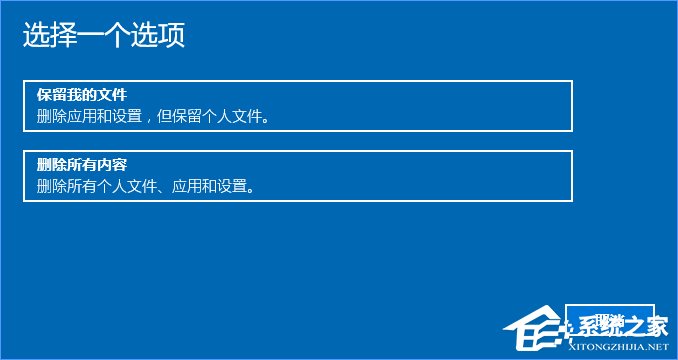
這個方法看似沒什么,但要知道這個功能一般都是“救急”用,平時電腦沒事的時候一般人也不會折騰這個。但如果真有事,就不見得是哪里出問題。比如開始菜單和Cortana打不開了,或者其他能夠進入設(shè)置的入口也出了問題,這對于很多朋友來說在Windows10中就太耽誤事了,想通過一般方法重置系統(tǒng)似乎就走投無路。這時候如果能夠打開“運行”(這一般不太容易出事),執(zhí)行這個命令,也許問題就隨著重置而解決了。
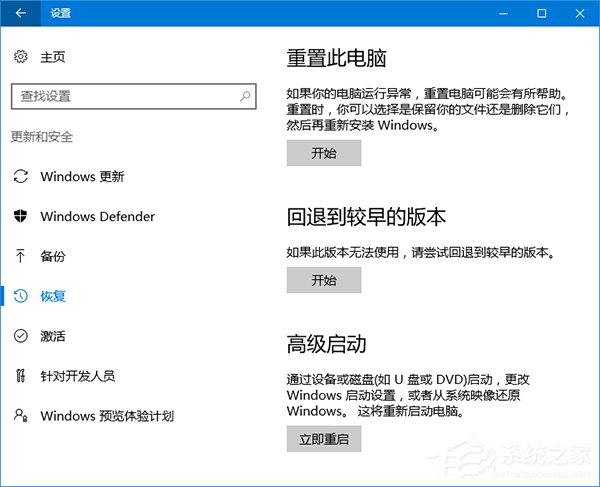
執(zhí)行命令后,系統(tǒng)彈出選擇對話框,選擇“保留我的文件”后,系統(tǒng)將執(zhí)行如下步驟:
1、保留個人文件
2、移除所有應用和驅(qū)動
3、移除你在設(shè)置中的所有改變
4、重裝Windows10
如果你選擇“刪除所有內(nèi)容”,系統(tǒng)將執(zhí)行如下步驟:
1、刪除所有個人文件
2、移除所有應用和驅(qū)動
3、移除你在設(shè)置中的所有改變
4、重裝Windows10
所以,差別就在第一步,是否刪除個人文件。如果只是因為電腦出問題,還想繼續(xù)用這臺電腦就可以選擇第一種重置方式,但如果不想用這臺電腦或者感覺現(xiàn)有的文件沒啥用,就可以選擇第二項來個干凈徹底的刷機。不過在選擇第二項之前還是應該三思,否則追悔莫及。
關(guān)于Windows10快速開啟系統(tǒng)重置功能的操作技巧就給大家分享到這邊了,掌握這個小技巧,Windows10重置系統(tǒng)就簡單多了。
相關(guān)文章:
1. 打開注冊表的方法2. abm.exe是什么進程 abm.exe是不是病毒3. cthelper.exe是什么進程 cthelper.exe是病毒嗎4. 使用系統(tǒng)默認的備份還原注冊表的圖文教程5. 十大好用的Linux實用工具推薦6. Win8系統(tǒng)打開并操作nrg、sub、ccd類型文件方法7. Win10專業(yè)版開機太快無法進入BIOS怎么辦?8. Win10重裝系統(tǒng)后賬號無法登陸怎么辦?Win10重裝系統(tǒng)后賬號無法登陸解決辦法9. Win7創(chuàng)新聲卡調(diào)試之驅(qū)動如何安裝?10. 如何在Windows10上安裝Steam皮膚?
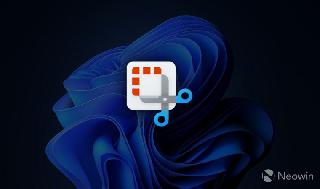
 網(wǎng)公網(wǎng)安備
網(wǎng)公網(wǎng)安備